Win11系统CPU大小核调度优化
前言查看CPU状态电源模式(推荐)手动调节(临时)卓越性能VMware专用第三方工具关闭小核
前言
日期:2024年4月。
英特尔从12代酷睿处理器开始,使用了大小核混合设计架构,但此架构的CPU经常出现小核有难大核围观的现象,一些不兼容的应用程序也无法有效的调度大小核,实际体验及其难受,一旦出现这种情况,最新的CPU性能体验甚至不如4年前的CPU。在此还是忠心希望微软的系统和英特尔的CPU尽早相互兼容,优先调度大核,或者开方CPU调度策略的选项。
下文介绍解决方案。包含电源模式、手动调节、卓越性能、VM专用、第三方工具、关闭小核。其中,第三方工具包含Process Lasso、Quick CPU、开源调度工具、等等。推荐优先修改电源模式或手动调节,再尝试卓越性能和第三方工具,若都无效,则可尝试关闭小核方案;另外,VMware虚拟机有专属方案,详见本文内容。
查看CPU状态
CPU大小核介绍 CPU的大小核是一种处理器设计理念,它涉及到CPU中两个不同类型核心的组合。这些核心具有不同的主频、架构以及功能定位,目的是为了优化CPU的性能和能效。英特尔从12代酷睿处理器开始,引入了全新的大小核混合设计架构。
大核(Performance Core):也称为P核或大核,通常拥有较高的主频和强大的计算能力,适合处理高性能需求的任务,如运行大型应用程序和高图形要求的游戏等。
小核(Efficiency Core):也称为E核或小核,则是低功耗、高效率的设计,能够处理低负载和多核工作负载,如日常应用、浏览网页和接听电话等。
查看CPU的大小核数量 可检索指定CPU型号,查看其大小核数量,以Intel Core i9 - 14900HX为例: 此CPU为8P16E,32线程;即8大核,16小核,共32线程。
查看CPU各核心利用率 打开任务管理器,找到性能 - CPU,右键图形,选择将图形更改为 - 逻辑处理器,如下图:
电源模式(推荐)
系统设置 - 系统 - 电源和电池 - 电源模式,选择最佳性能,如下图。 可在Win11系统优化CPU大小核调度,让软件优先运行在大核上。
手动调节(临时)
在任务管理器 - 详细信息页面,可手动调节进程的优先级,需要根据PID对应进程; 若不知道PID,可从任务管理器的进程页面右键进程,跳转到详细信息页面,如下图:
在详细信息页面右键对应进程,优先级设置为高或高于正常,则优先调度大核,如下图:
值得注意的是,此方法不稳定,重新打开此进程则会失效,且系统会自动调节优先级覆盖手动调整的优先级,因此此方法仅可作为临时方案。
卓越性能
打开CMD或PowerShell,运行下方命令即可开启隐藏的电源计划。 选择卓越性能可提升电脑性能,但此方案在Win11中对CPU调度的影响较小。
卓越性能:
powercfg -duplicatescheme e9a42b02-d5df-448d-aa00-03f14749eb61
高性能:
powercfg -duplicatescheme 8c5e7fda-e8bf-4a96-9a85-a6e23a8c635c
节能:
powercfg -duplicatescheme a1841308-3541-4fab-bc81-f71556f20b4a
VMware专用
问题 Win11上VM默认运行在小核上导致速度很慢。
方案 以管理员权限运行软件,右键VM快捷方式,在兼容性页面勾选以管理员身份运行。
补充 以管理员权限运行的VM在CPU调度策略上按VM的策略进行调度,不会受系统调度影响,因此默认运行在大核上。
第三方工具
Process Lasso,Quick CPU,开源调度工具。
Process Lasso https://zhuanlan.zhihu.com/p/599170620
Quick CPU https://quick-cpu.en.lo4d.com/windows
开源调度工具 https://www.bilibili.com/video/BV1LK411B7ZS
关闭小核
若通过以上方案仍然无法解决CPU大小核调度问题,则推荐以下方案:
选择CPU时注意购买全大核型号。在BIOS中关闭CPU的全部小核,仅使用大核。
补充 以联想Y9000P为例,介绍在BIOS中关闭小核的方法:
开机按F2进入BIOS;进入设置的Configuration;找到Intel Hyper-ThreadingTechnology选项,此处选择Enable开启超线程;找到Active ATom Cores选项,此处选择Disable关闭小核。
如下图: